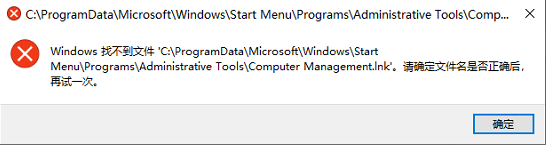“计算机管理打不开”的版本间的差异
来自电脑维修知识库
| (未显示同一用户的3个中间版本) | |||
| 第5行: | 第5行: | ||
系统右键点击计算机的管理时,会弹出“该文件没有与之关联的程序来执行该操作”无法打开管理系统,只能在控制面板打开 | 系统右键点击计算机的管理时,会弹出“该文件没有与之关联的程序来执行该操作”无法打开管理系统,只能在控制面板打开 | ||
| + | |||
| + | 该问题也可能为另一个原因,建议先按此条知识库判断快捷方式注册表是否正常再按下属步骤操作 | ||
| + | |||
| + | '''[[任务栏无法固定图标]]''' | ||
== 处理方案 == | == 处理方案 == | ||
| 第10行: | 第14行: | ||
按Win+R快捷键,输入regedit,然后回车; | 按Win+R快捷键,输入regedit,然后回车; | ||
| − | + | 打开注册表编辑器,复制粘贴打开以下路径 | |
| + | |||
| + | HKEY_LOCAL_MACHINE\SOFTWARE\Classes\CLSID\{20D04FE0-3AEA-1069-A2D8-08002B30309D}\shell\Manage\command | ||
| + | |||
| − | + | 双击右边窗口的“默认”,并修改它的数值为 | |
| − | + | mmc.exe %windir%\system32\compmgmt.msc | |
| + | |||
| + | 如提示无法更新值或者拒绝访问,请先修改注册表权限 | ||
| + | |||
| + | 最后重新打开测试 | ||
| + | |||
| + | |||
| + | ===================================================== | ||
| + | |||
| + | 看到此报错的 | ||
| + | |||
| + | [[文件:计算机管理打不开1.png]] | ||
| + | |||
| + | 打开报错里提示的位置 | ||
| + | |||
| + | C:\ProgramData\Microsoft\Windows\Start Menu\Programs\Administrative Tools | ||
| + | |||
| + | 右击空白处,新建快捷方式,输入 | ||
| + | |||
| + | %windir%\system32\compmgmt.msc | ||
| + | |||
| + | 快捷方式名称为 | ||
| − | + | Computer Management | |
| + | [[分类:系统问题]] | ||
[[分类:系统故障]] | [[分类:系统故障]] | ||
2023年11月24日 (五) 02:12的最新版本
知识库编号:0333
问题现象
系统右键点击计算机的管理时,会弹出“该文件没有与之关联的程序来执行该操作”无法打开管理系统,只能在控制面板打开
该问题也可能为另一个原因,建议先按此条知识库判断快捷方式注册表是否正常再按下属步骤操作
处理方案
按Win+R快捷键,输入regedit,然后回车;
打开注册表编辑器,复制粘贴打开以下路径
HKEY_LOCAL_MACHINE\SOFTWARE\Classes\CLSID\{20D04FE0-3AEA-1069-A2D8-08002B30309D}\shell\Manage\command
双击右边窗口的“默认”,并修改它的数值为
mmc.exe %windir%\system32\compmgmt.msc
如提示无法更新值或者拒绝访问,请先修改注册表权限
最后重新打开测试
=========================================
看到此报错的
打开报错里提示的位置
C:\ProgramData\Microsoft\Windows\Start Menu\Programs\Administrative Tools
右击空白处,新建快捷方式,输入
%windir%\system32\compmgmt.msc
快捷方式名称为
Computer Management